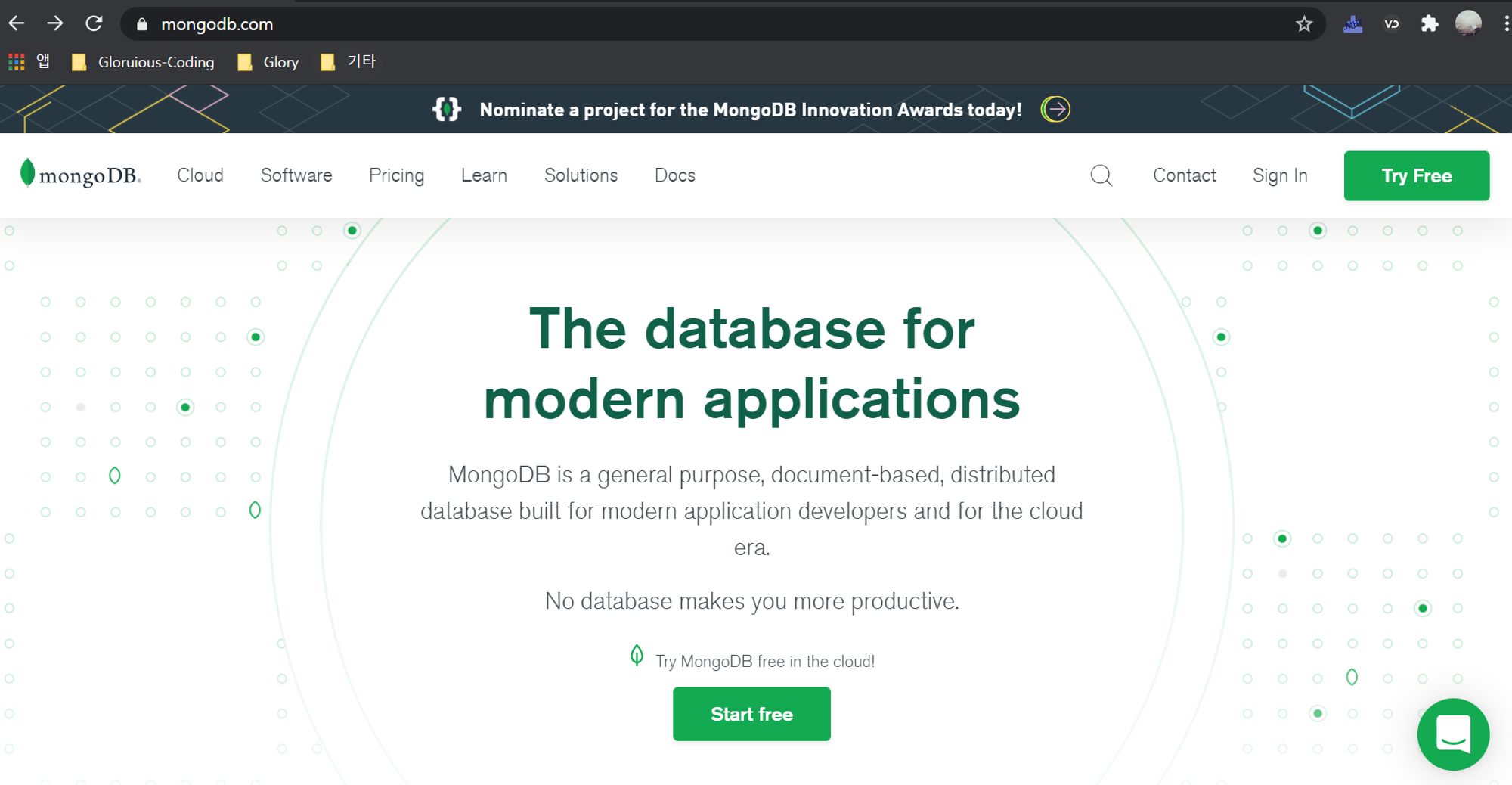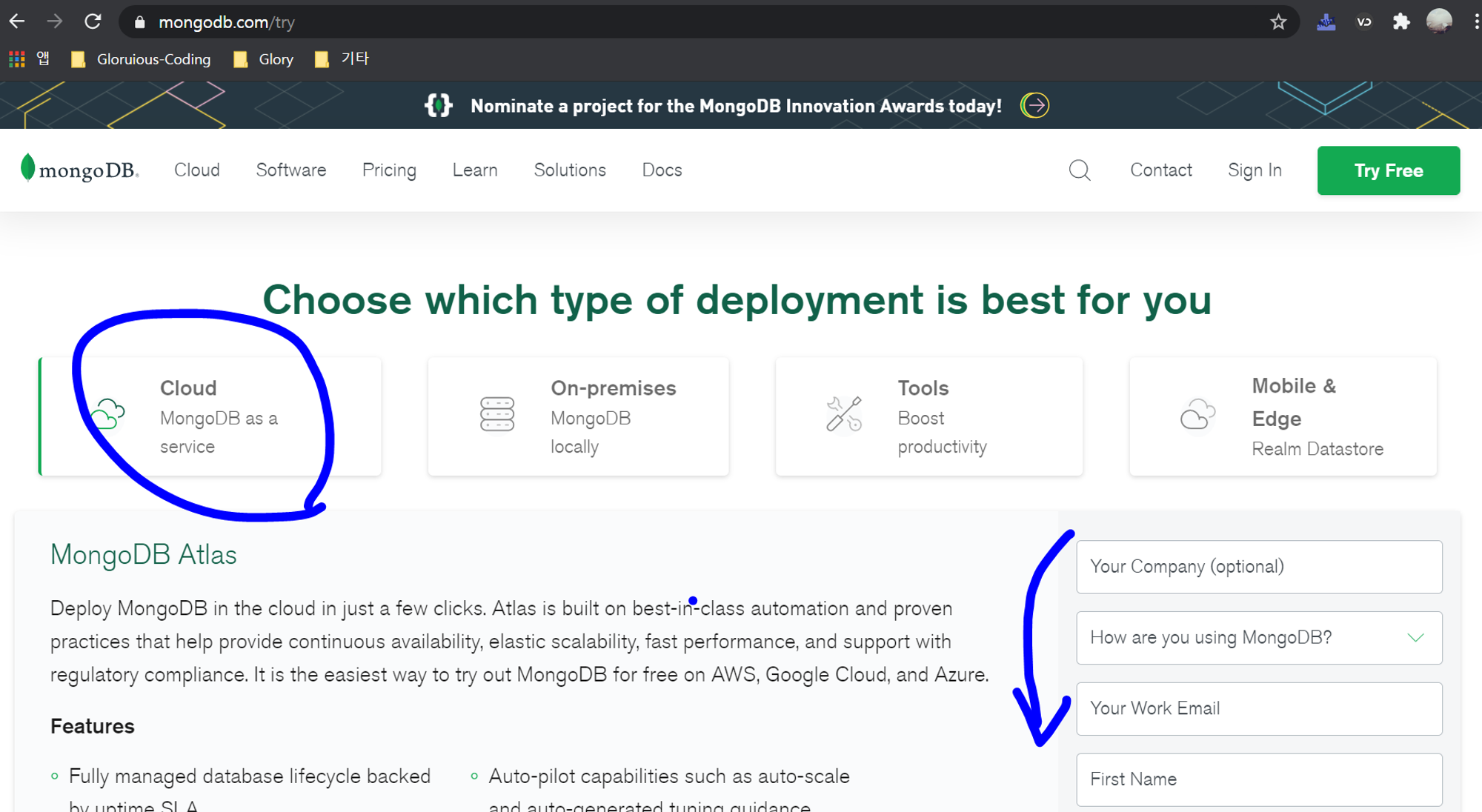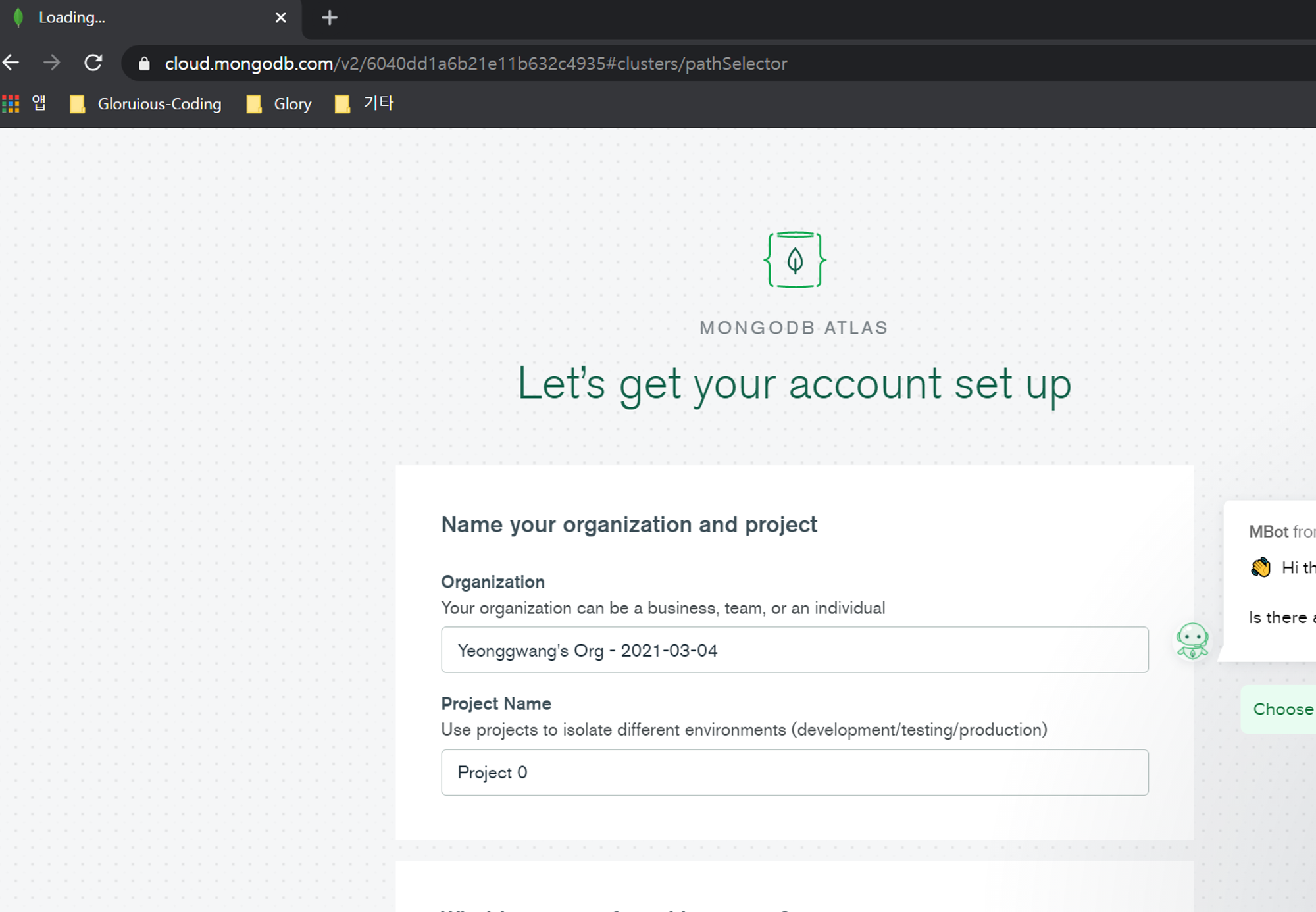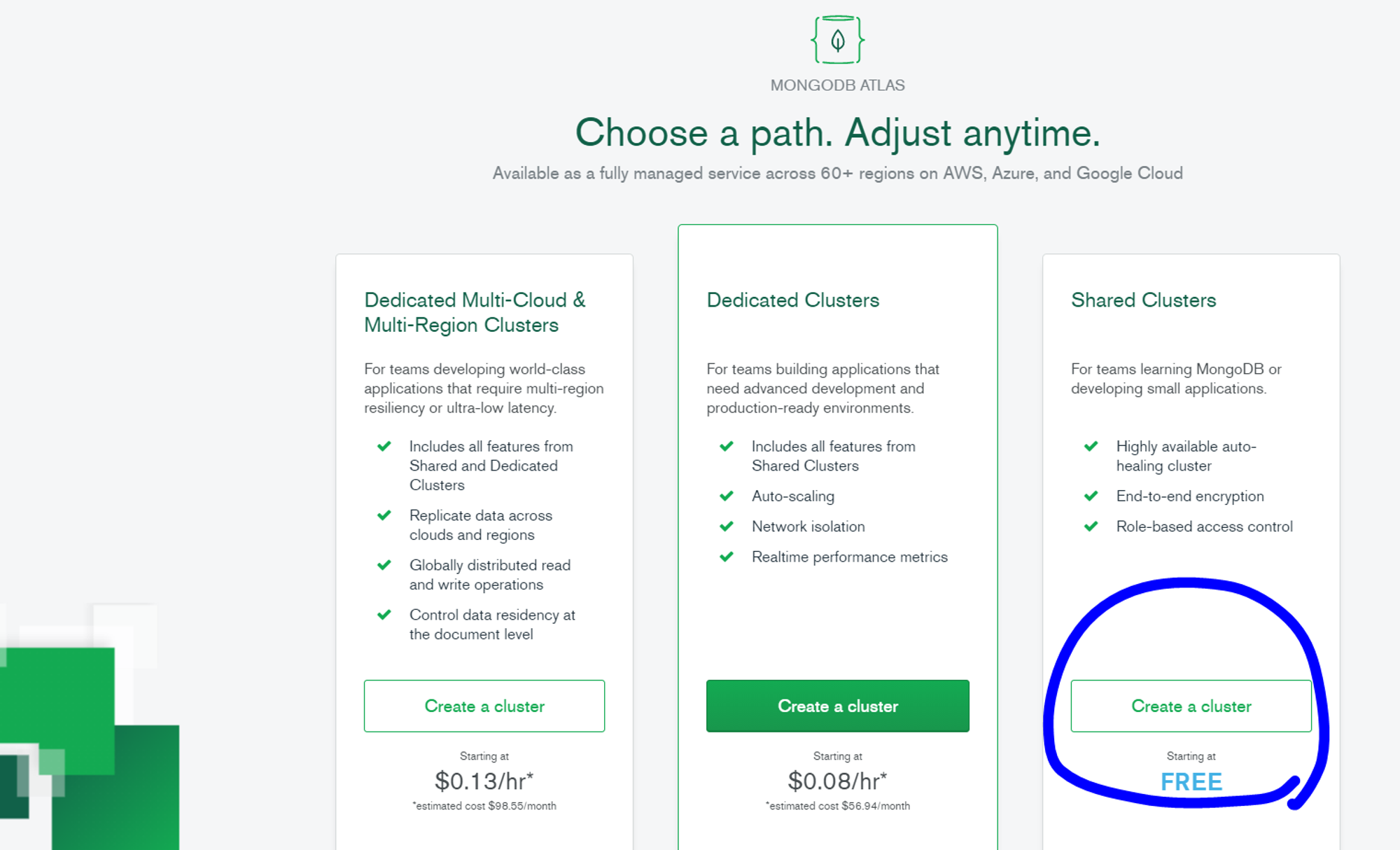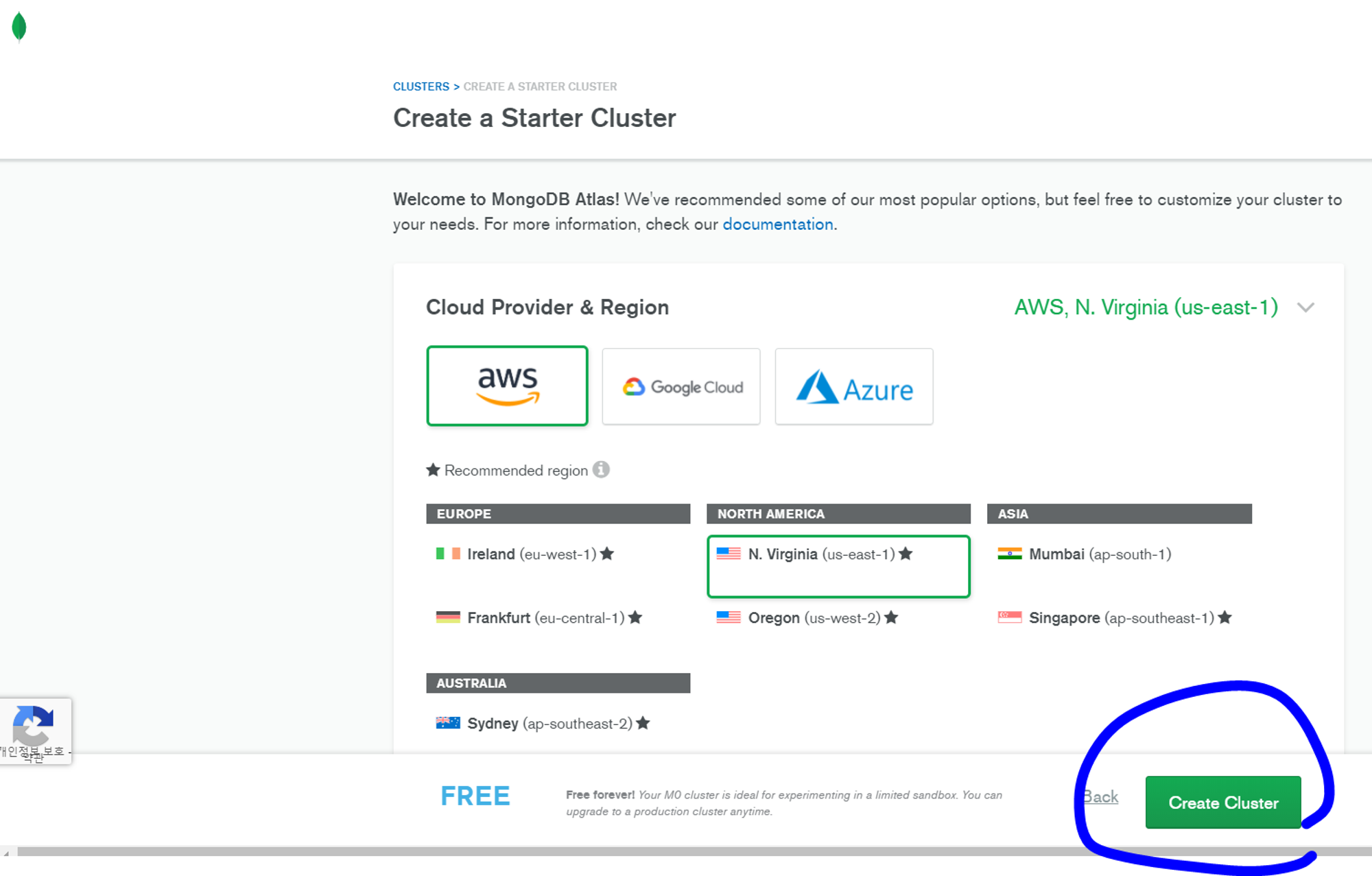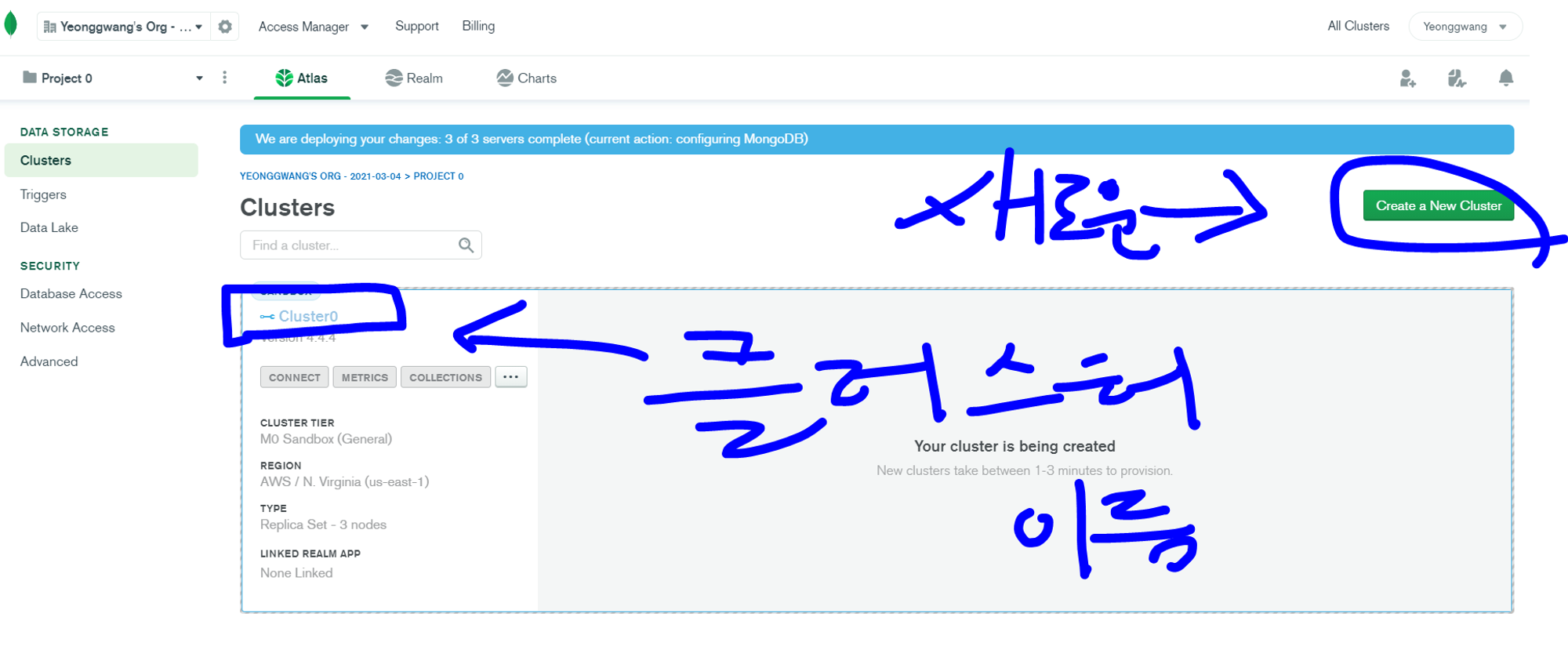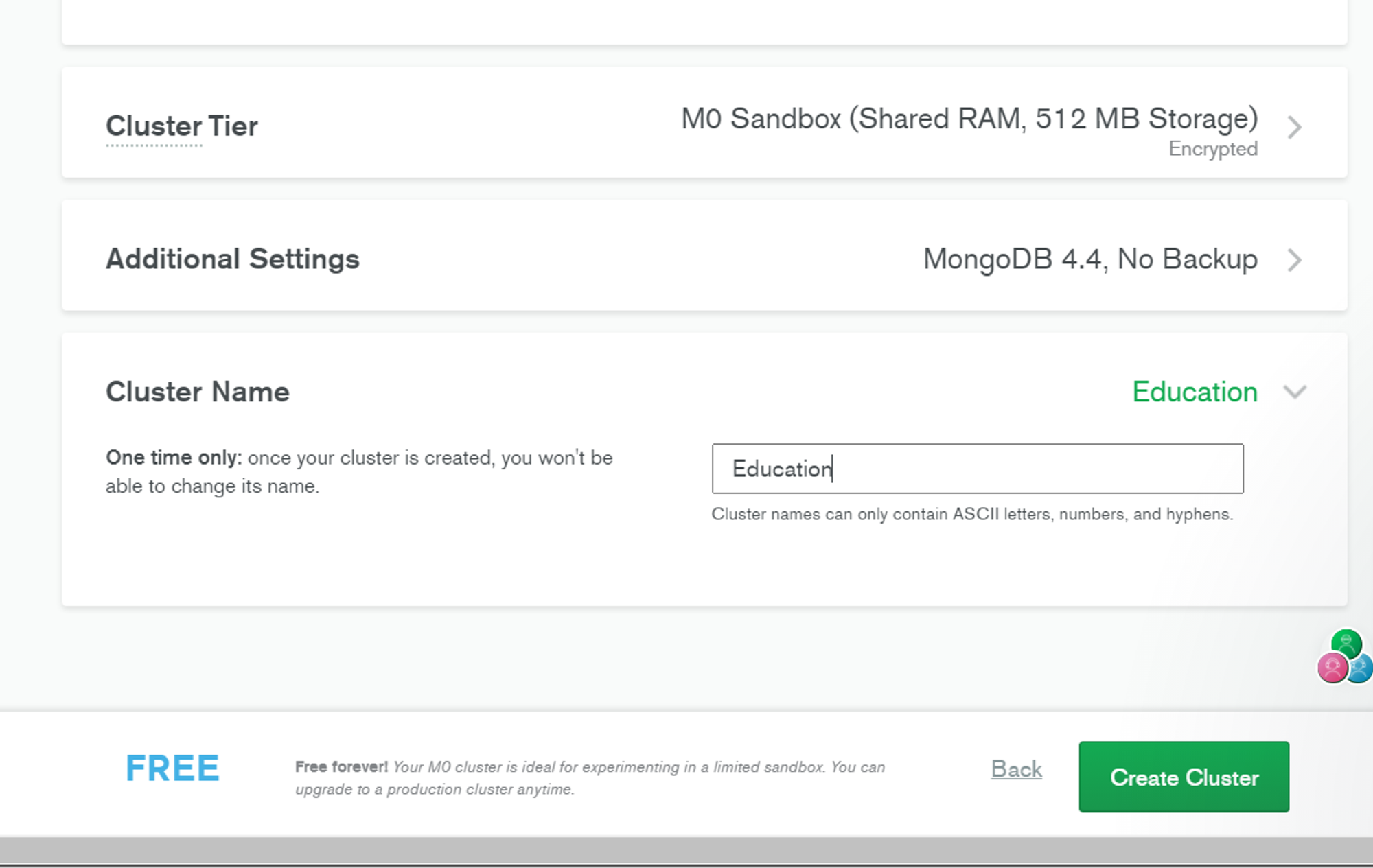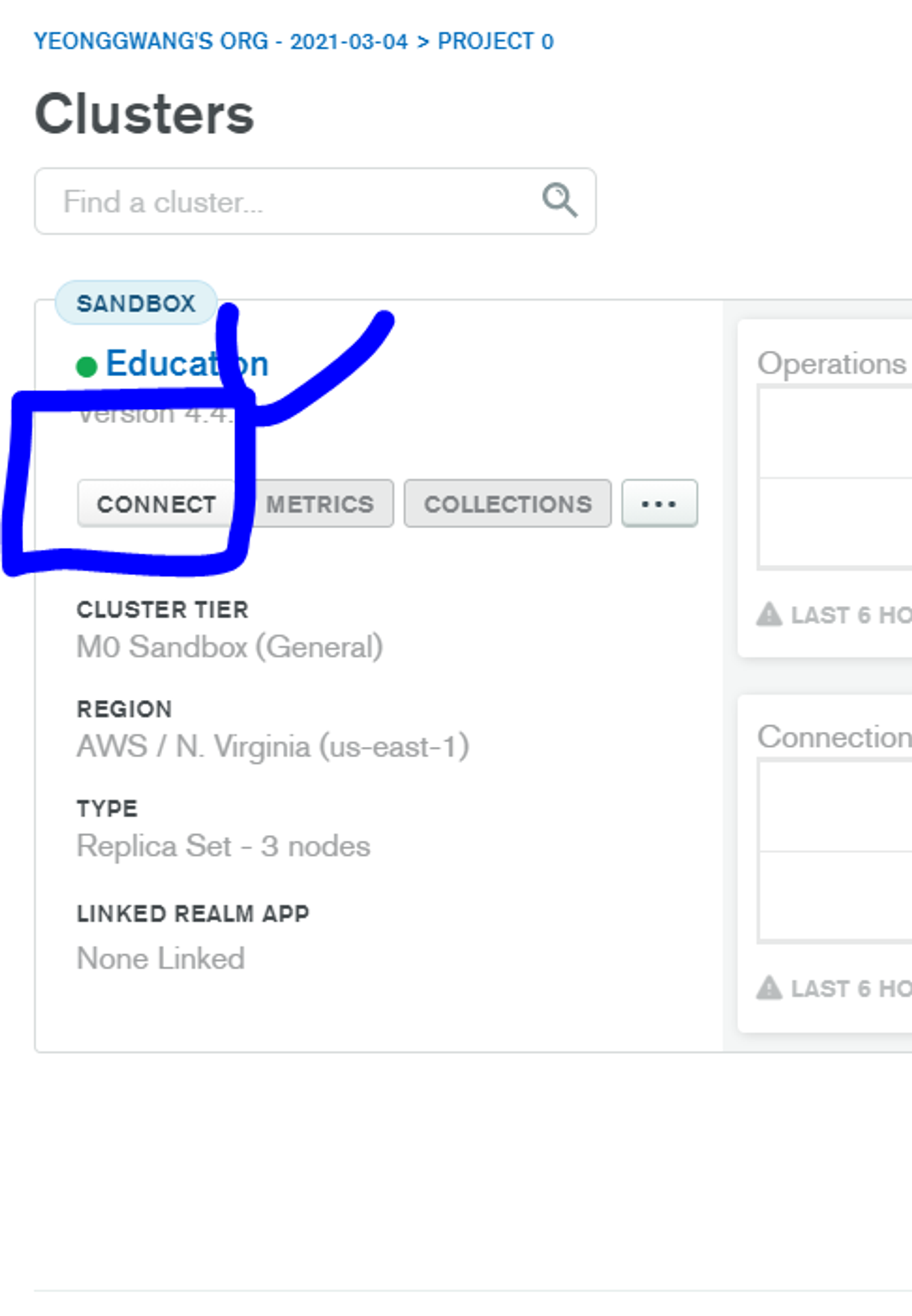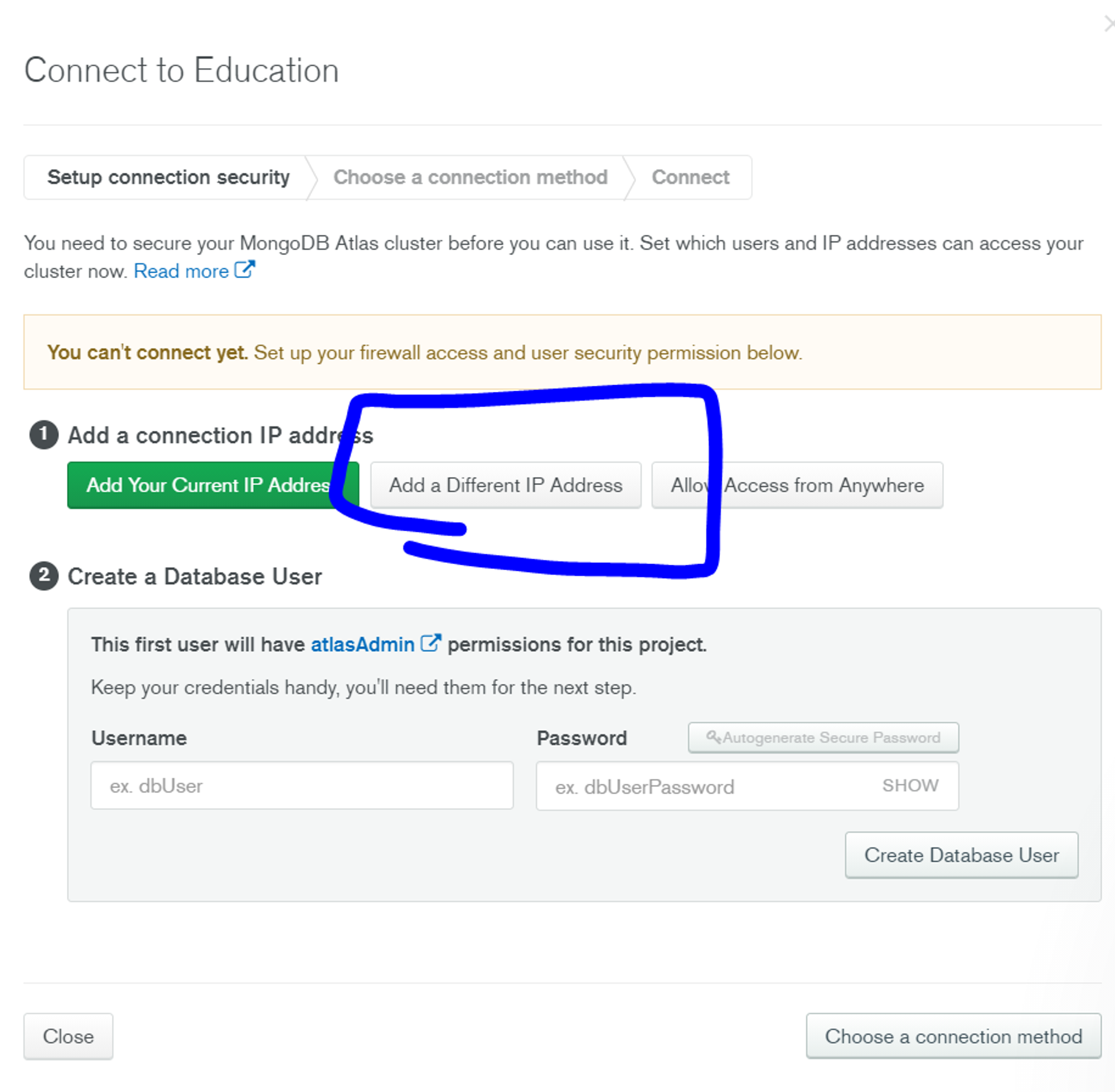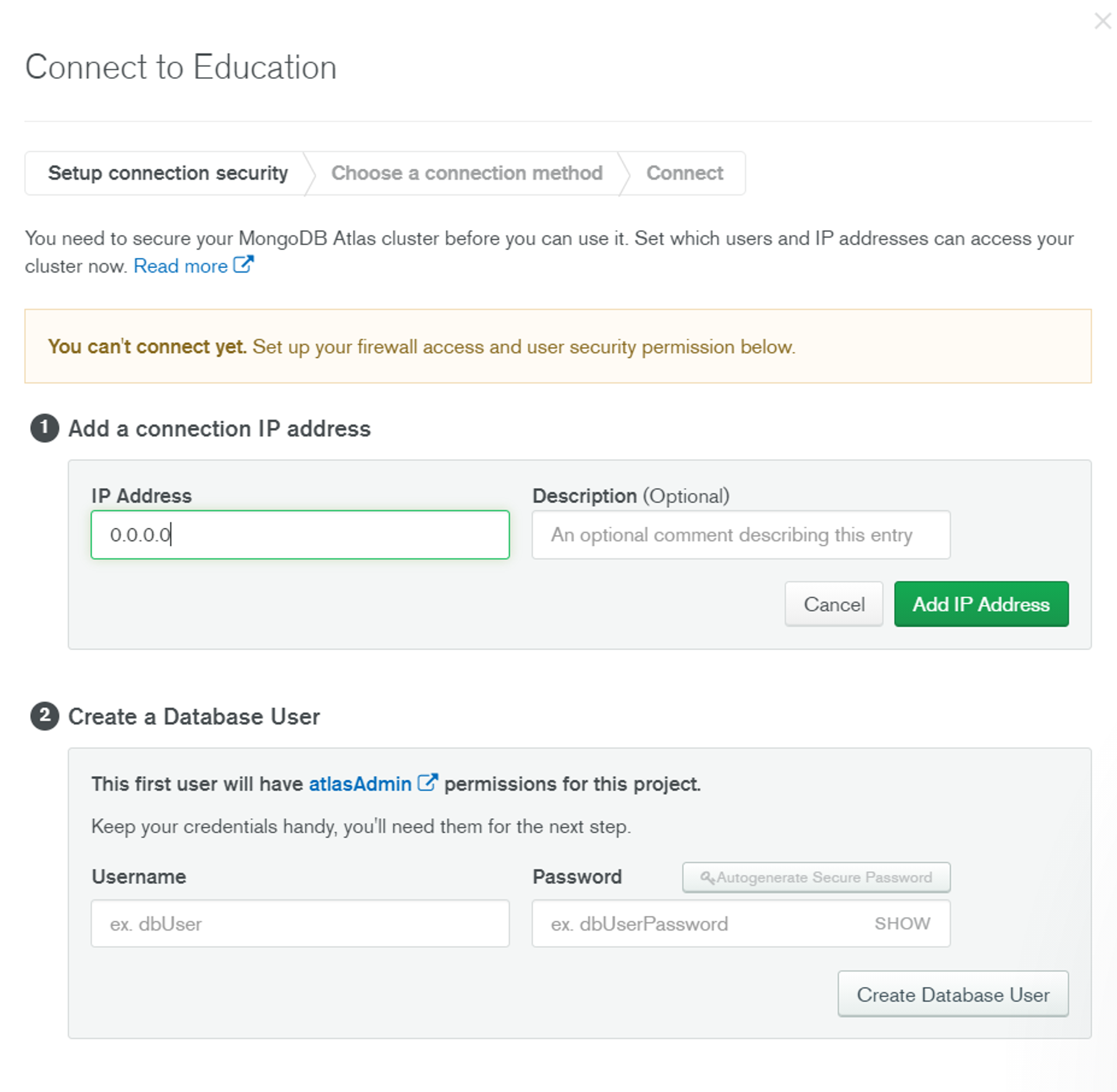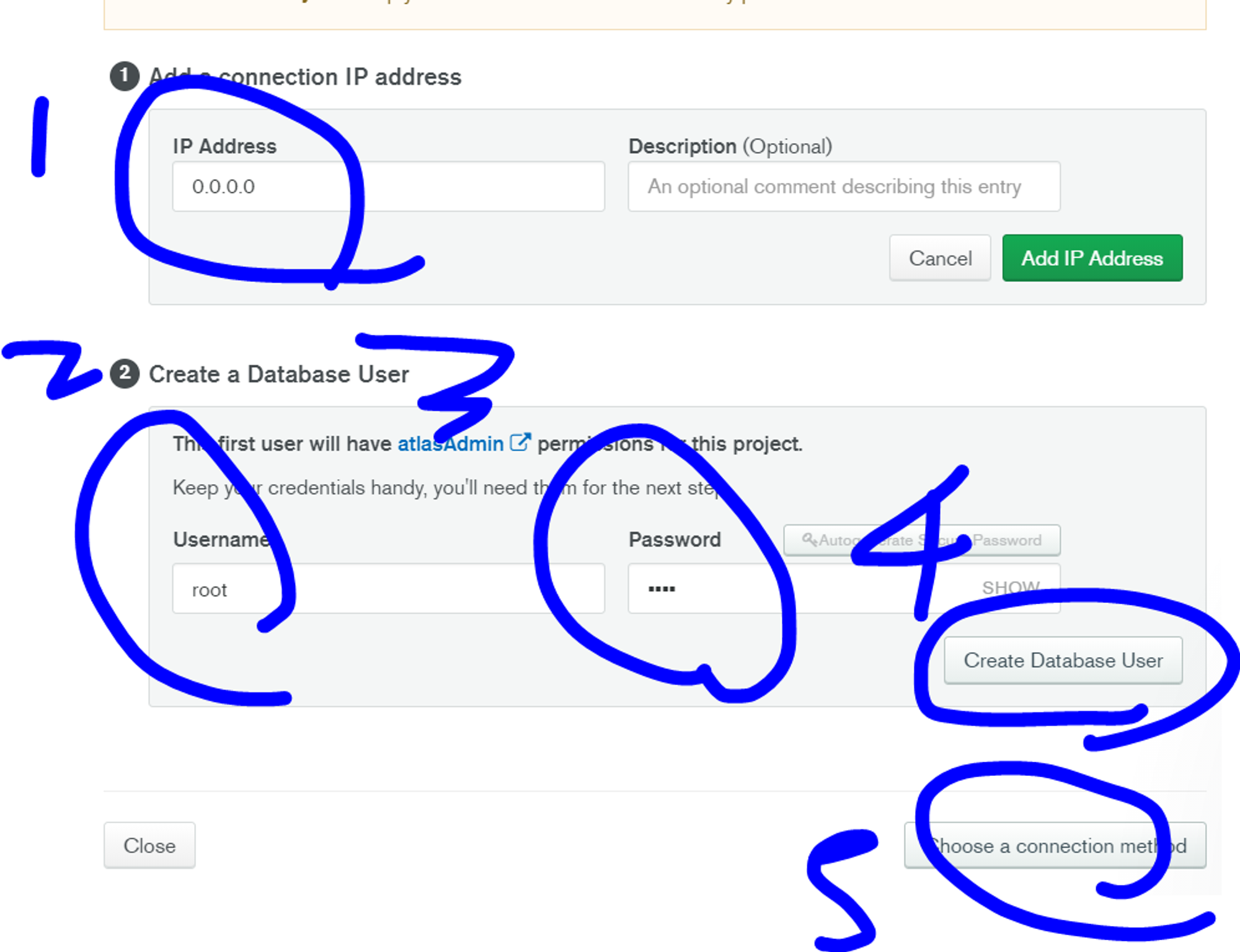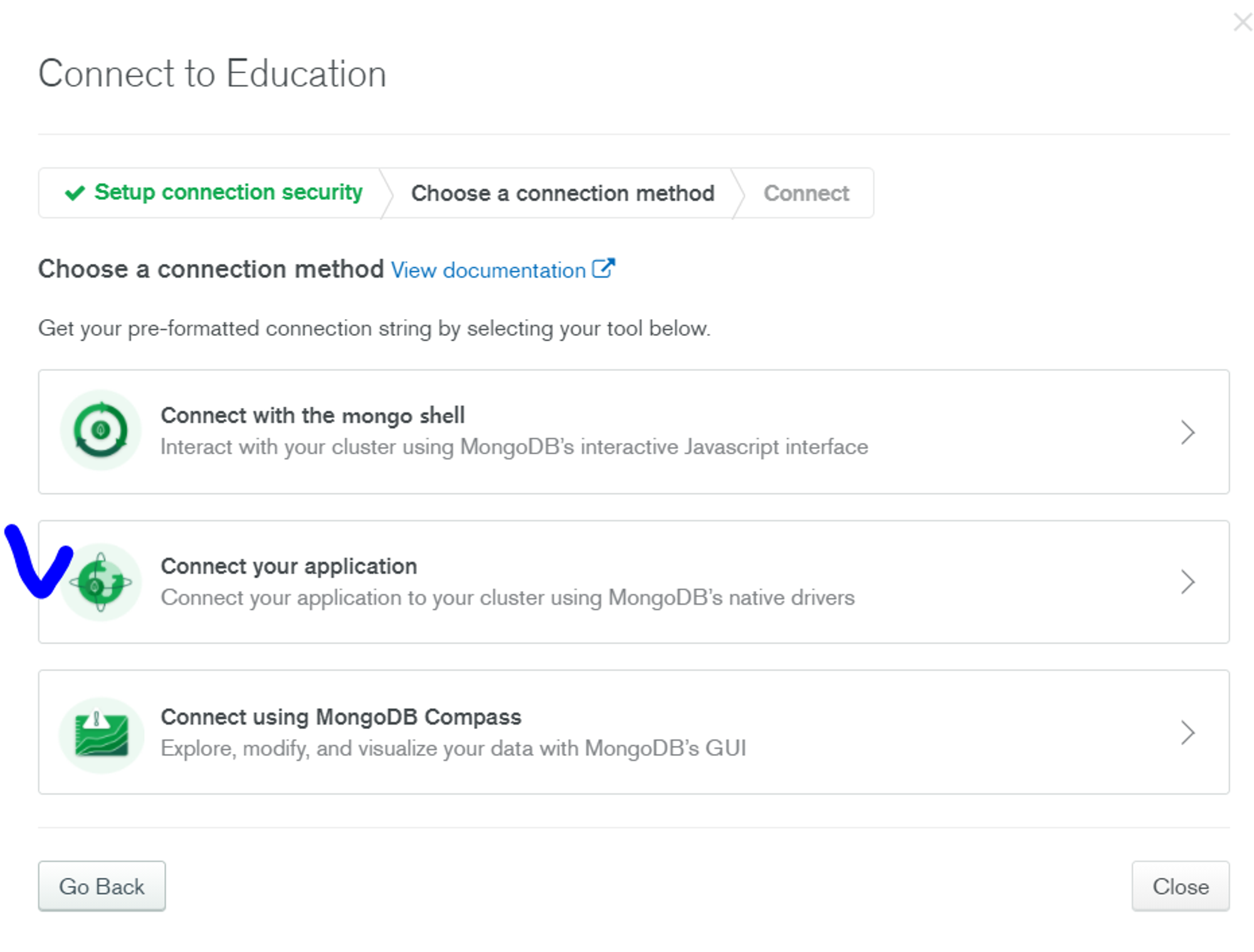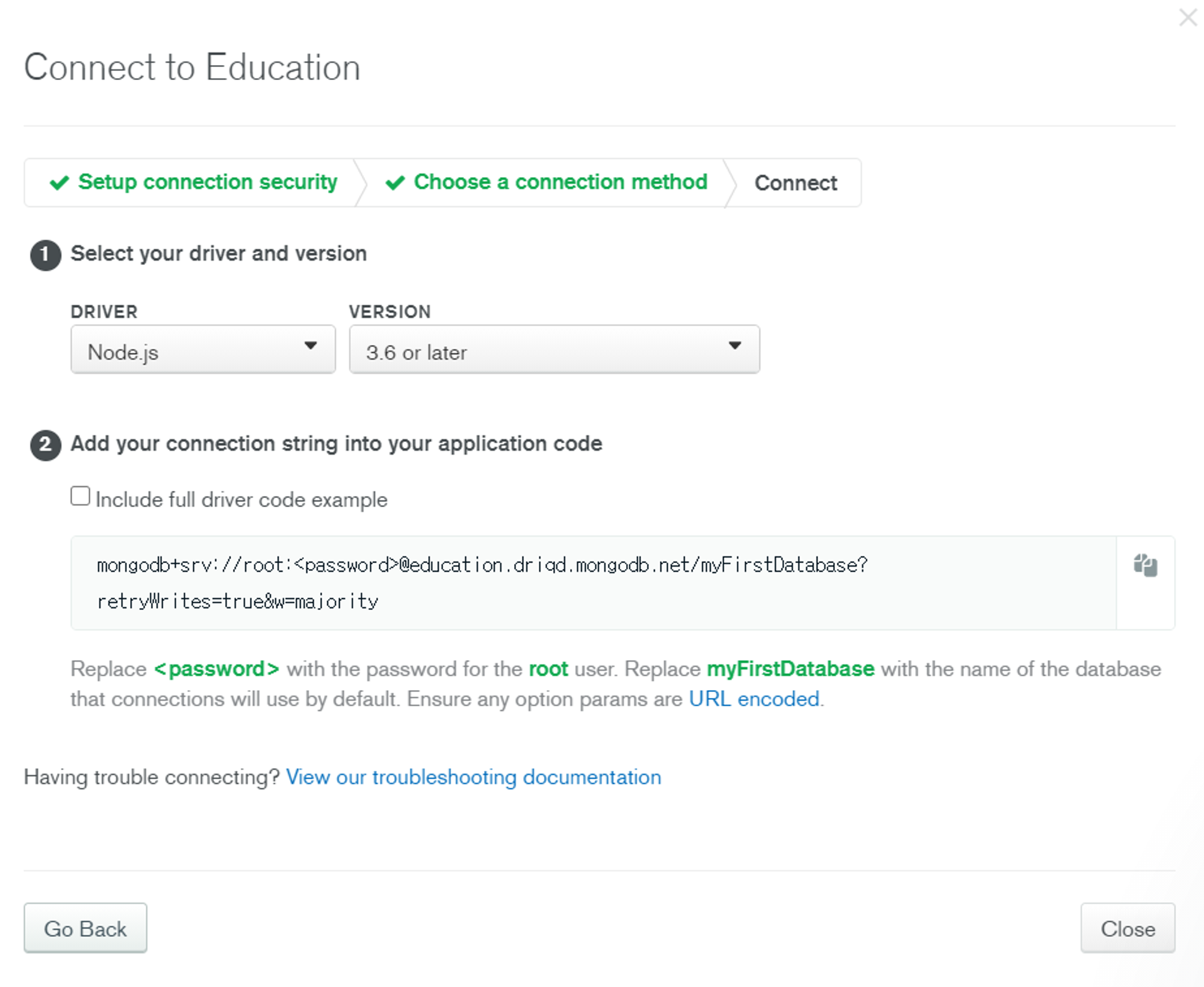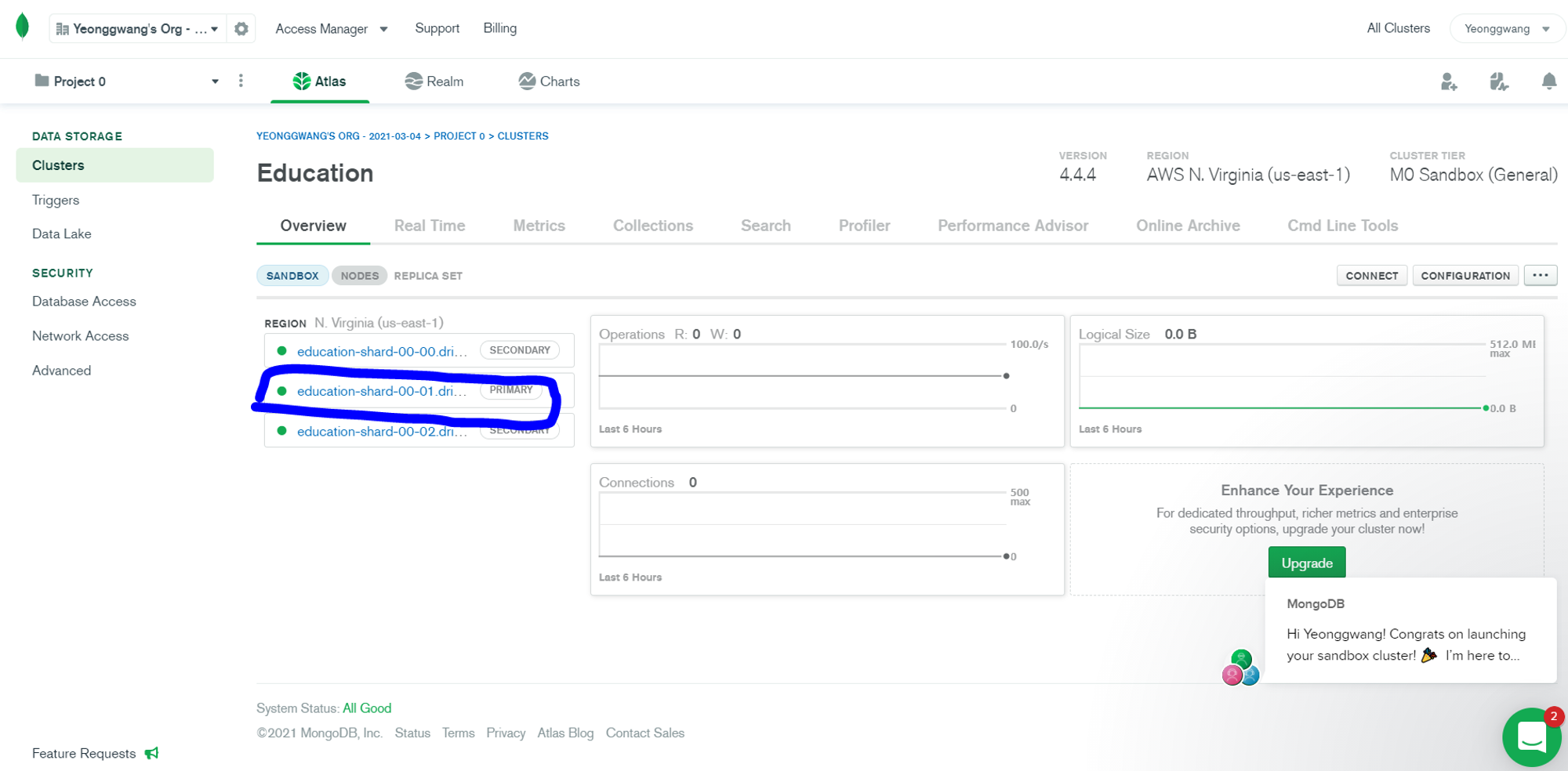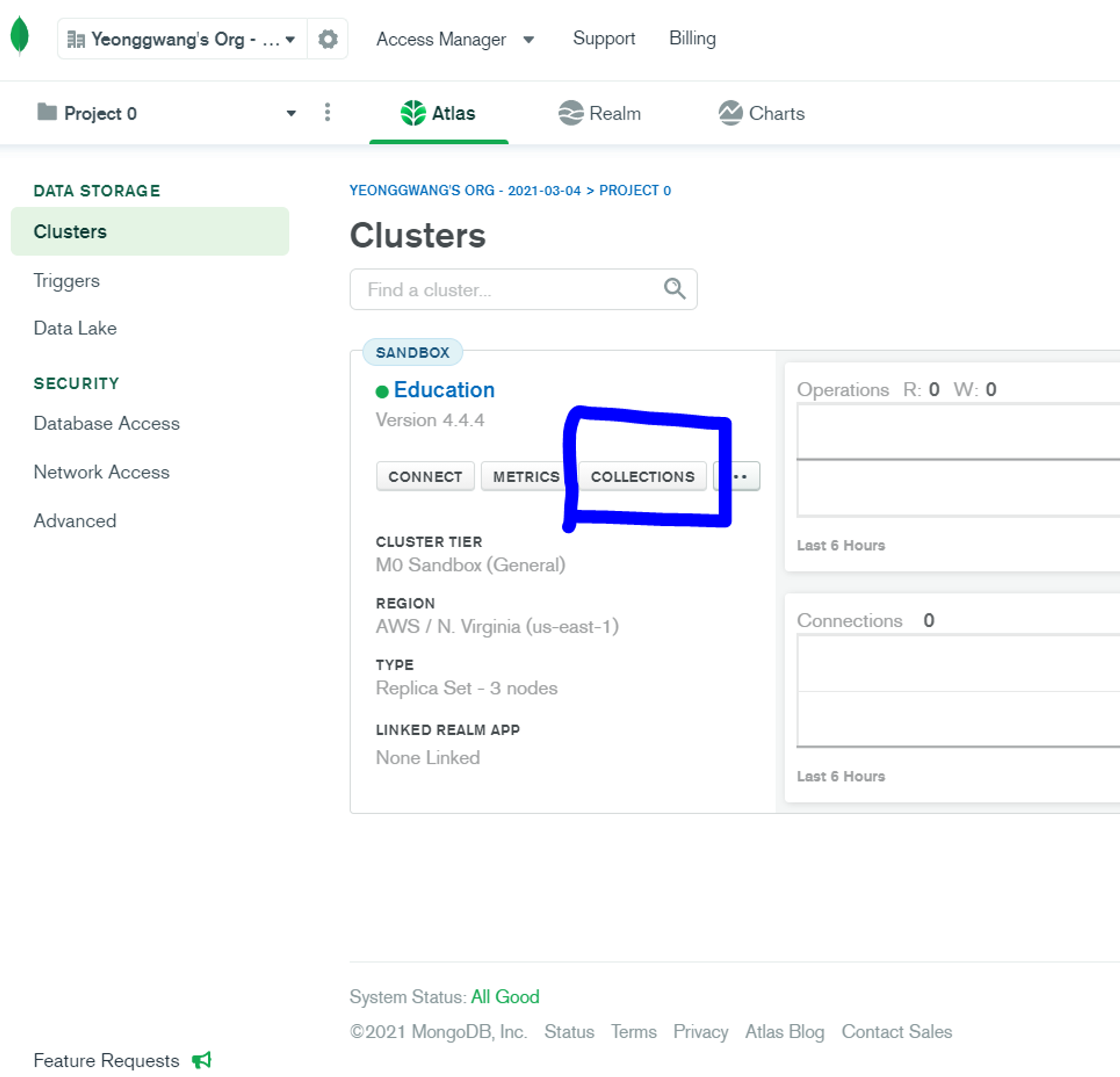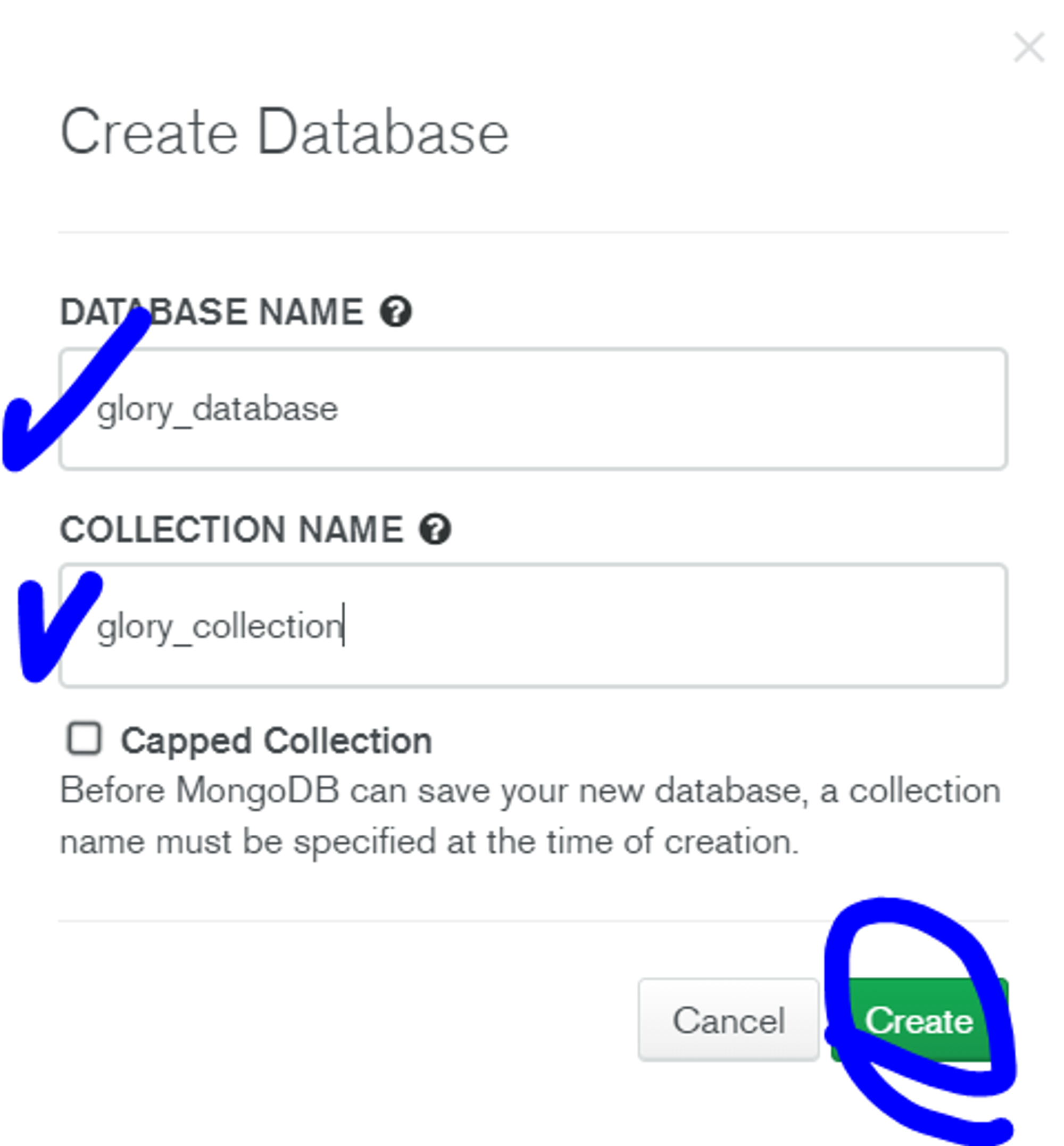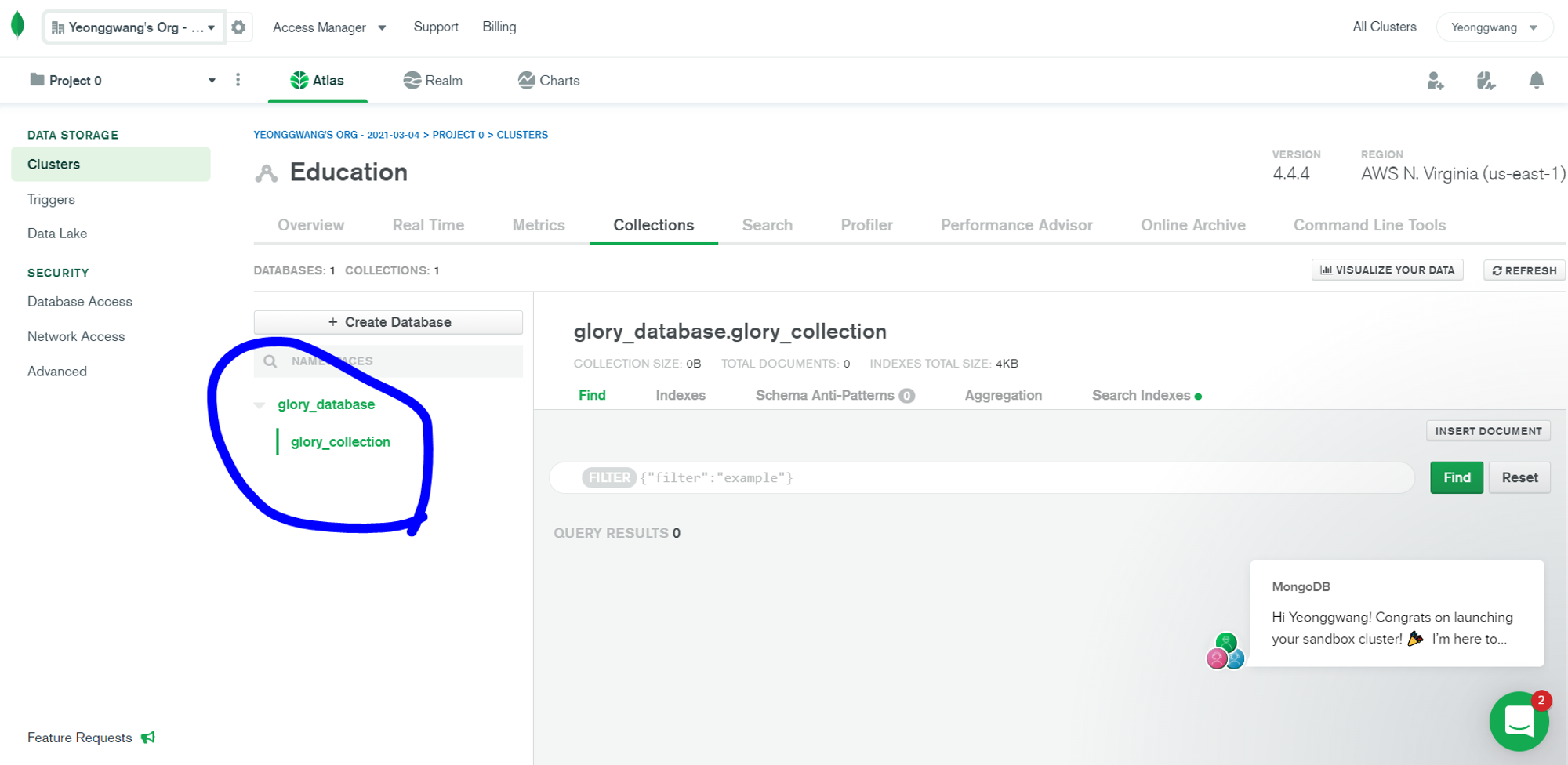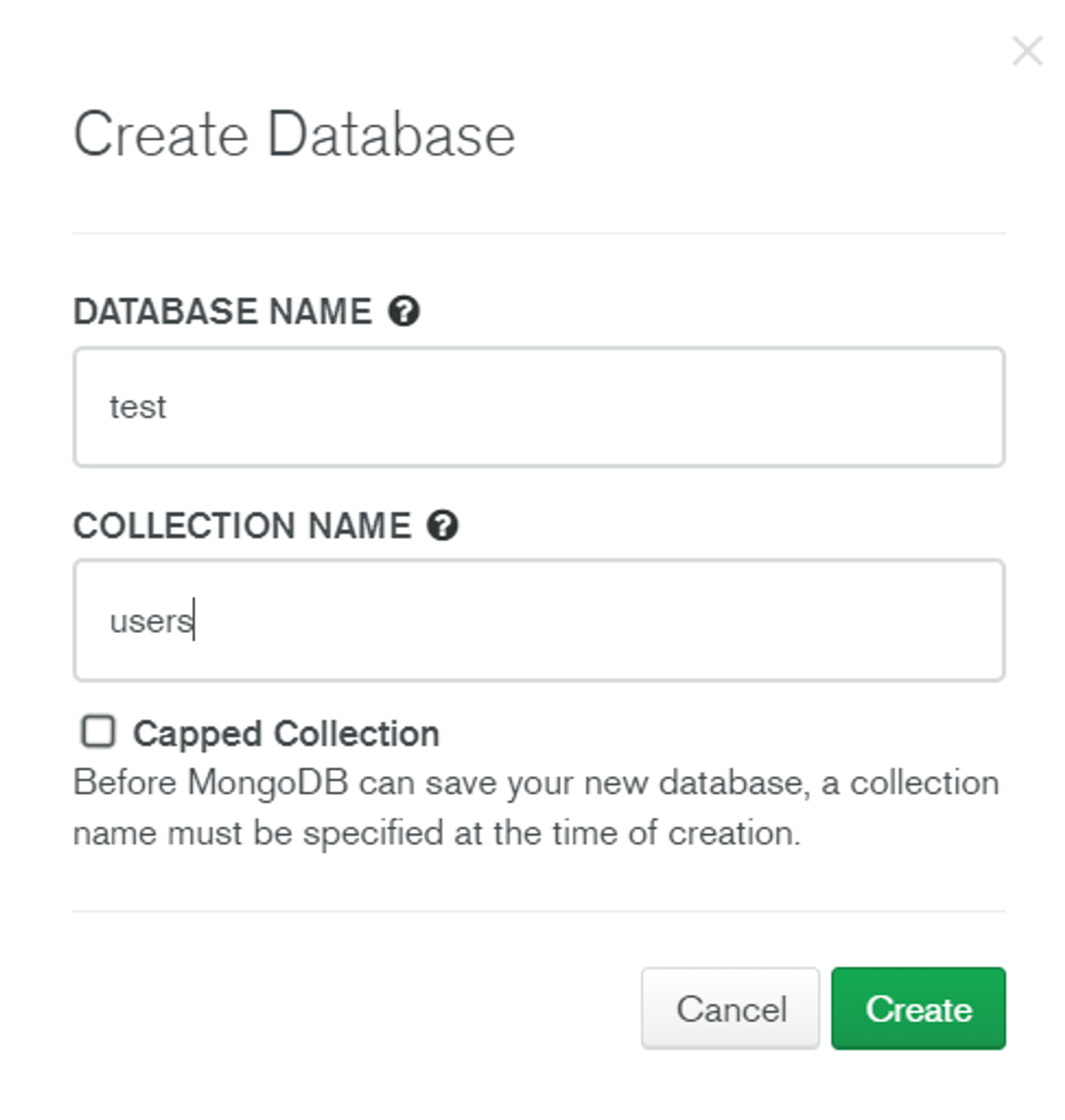이전 자료
•
MongoDB 사이트 가기
•
웹 사이트에서 오른쪽 상단 Try Free 누르기
•
cloud 클릭 후 계정이 없으면 오른쪽에 항목 다 기입 후 Get started free
•
이런 화면이 뜨면 적당히 아래에 자기가 좋아하는 언어 클릭하고 넘어간다.
•
클러스터 만들기 클릭(무료)
•
create 클러스터 클릭 (AWS 클릭 중계서버는 N.Vir 쪽 클릭)
•
새로운 클러스터 만들려면 저길 클릭하면 되지만, 이렇게 기존 클러스터를 사용해도 된다. (실습할때는 클러스터 명을 Education으로 하겠다.)
•
클러스터 이름 만들때에는 하단에 저렇게 이름을 작성해야한다.
•
connect 를 클릭해서 접속 환경 만들기
•
클릭
•
ip에 0.0.0.0 작성 후 add ip address 클릭
•
user name에는 root 그리고 비밀번호를 입력한다. (1234) 그리고 Create Database User 누르고 Choose a connection method 클릭
•
클릭
•
접속 URL을 Copy 하여 Nodejs에서 연결할때 쓰인다. 그러니 꼭 어디에다가 잘 적어두자
◦
◦
<password> ; 비밀번호 입력 (1234)
◦
<dbname> : 데이터베이스이름 입력(test)
•
실행화면
mongodb+srv://root:<password>@education.driqd.mongodb.net/myFirstDatabase?retryWrites=true&w=majority
JSON
복사
MongoDB 서버주소 확인
•
Clusters->Education클릭-> REGION에서 PRIMATY에서 확인 가능
: education-shard-00-01.uycs7.mongodb.net
저장된 데이터 확인하기
•
Clusters->Education클릭-> COLLECTIONS를 클릭한다.
•
database가 없다면 만들 수 있다. →Add My Own Data를 클릭 →만들고자 하는 DB이름과 collection이름을 적기 → create 한다.
•
▼ mydb
| users
•
확인
•
여기에서는 아래처럼 이름을 재 작성하겠다.